Виділення людини в Photoshop є вирішальним для якості креативного характерного портрета. Чистий фоновий малюнок є ключем до того, щоб направити всю увагу глядача на особу. В цій інструкції ти навчишся, як швидко та просто створити новий, непомітний фон для покращення свого портрета за допомогою ефективних методів. Ми використовуємо інструмент швидкого вибору та техніки масок, щоб змінити деталі та переконатися, що твоє зображення виглядає професійно.
Основні висновки
- Використання білого фону може допомогти при виділенні.
- За допомогою інструмента швидкого вибору ти можеш точно та ефективно обирати області.
- Комбінування масок з можливістю виділення та уточнення деталей є суттєвим для успішного результату.
- Використовуй кольорові діапазони, щоб переконатися, що тонкощі, такі як волосся, чітко видно.
Покрокова інструкція
Спочатку відкрий своє зображення в Photoshop і додай білий фон. Це допоможе тобі краще розпізнати контури людини та оптимально виділити.
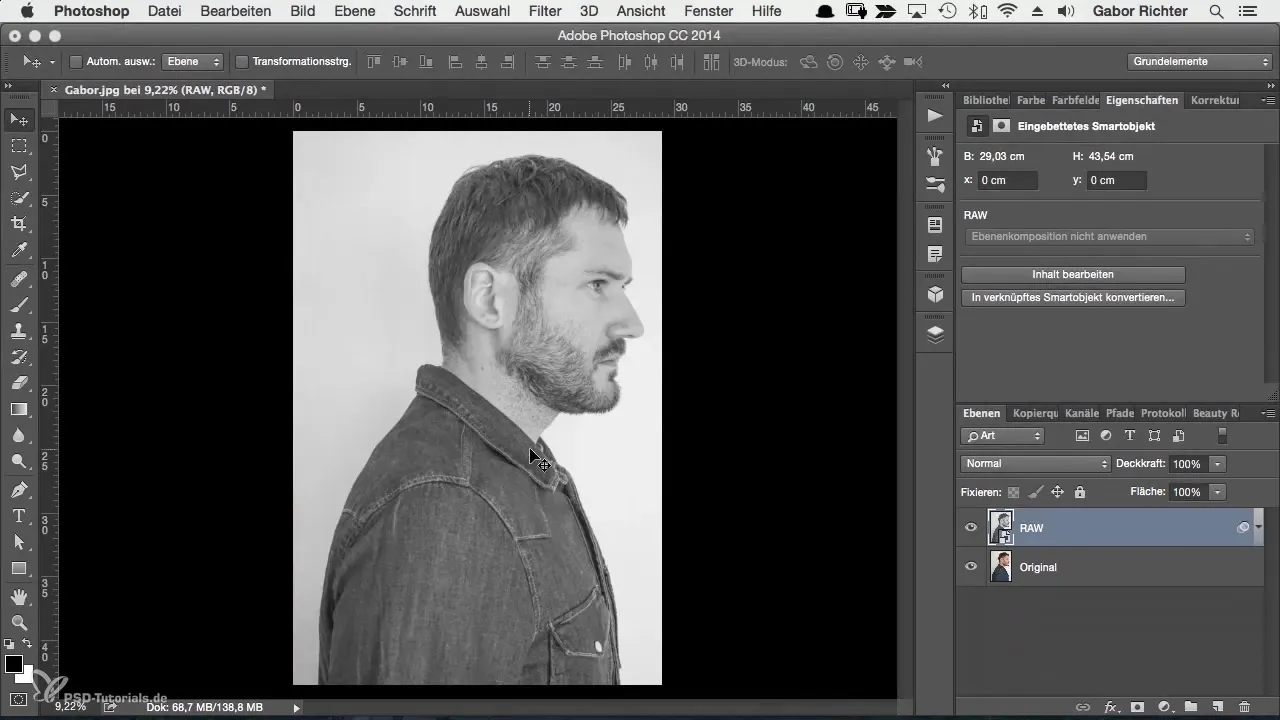
Контури твого мотиву тепер видимі. Яскравий контраст із фоном спрощує вибір. Наступне, що ти робиш, — це виділення особи на зображенні.
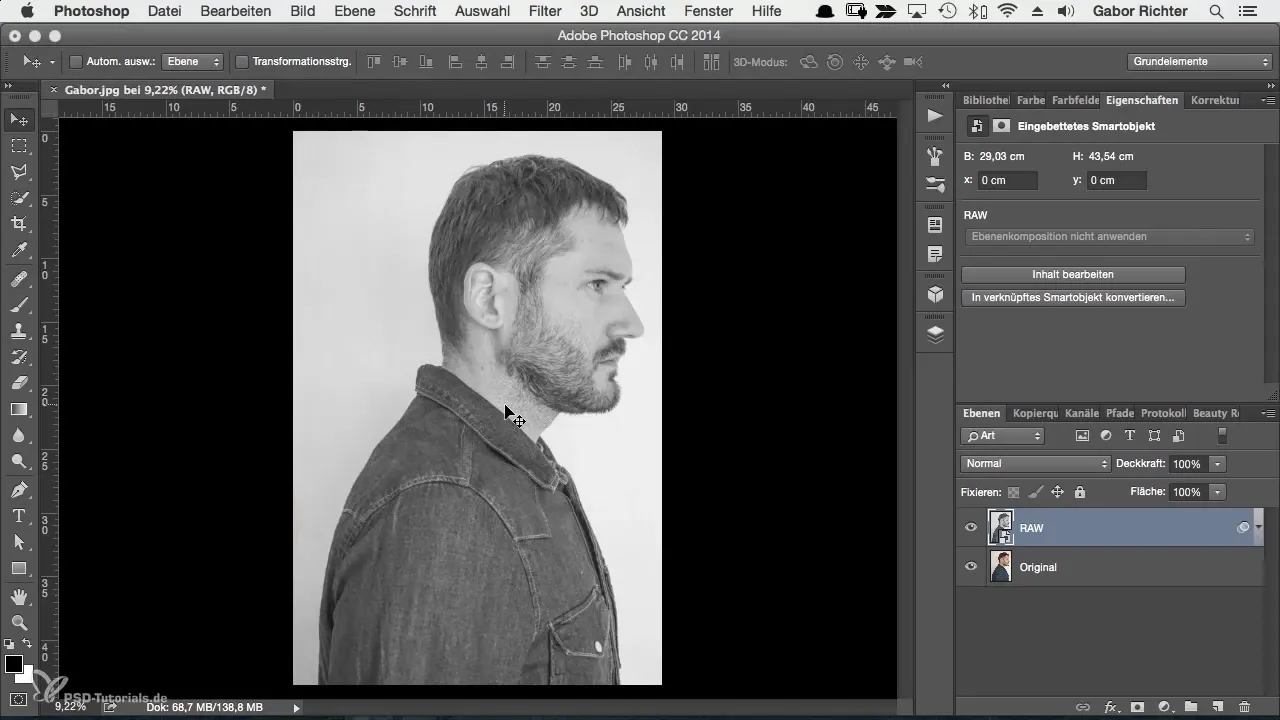
Використовуй інструмент швидкого вибору, щоб грубо обвести контури. Якщо у тебе є чіткий, яскраво контрастний фон, інструмент допоможе тобі працювати точніше.
Зверни увагу на те, щоб вибирати невеликі ділянки, замість того щоб редагувати все зображення за один раз. Це зменшує ризик помилок і дозволяє тобі зробити детальніший вибір. Якщо ти зробиш помилку, ти можеш легко скористатися клавішею Alt у вибраних областях, щоб видалити небажані частини.
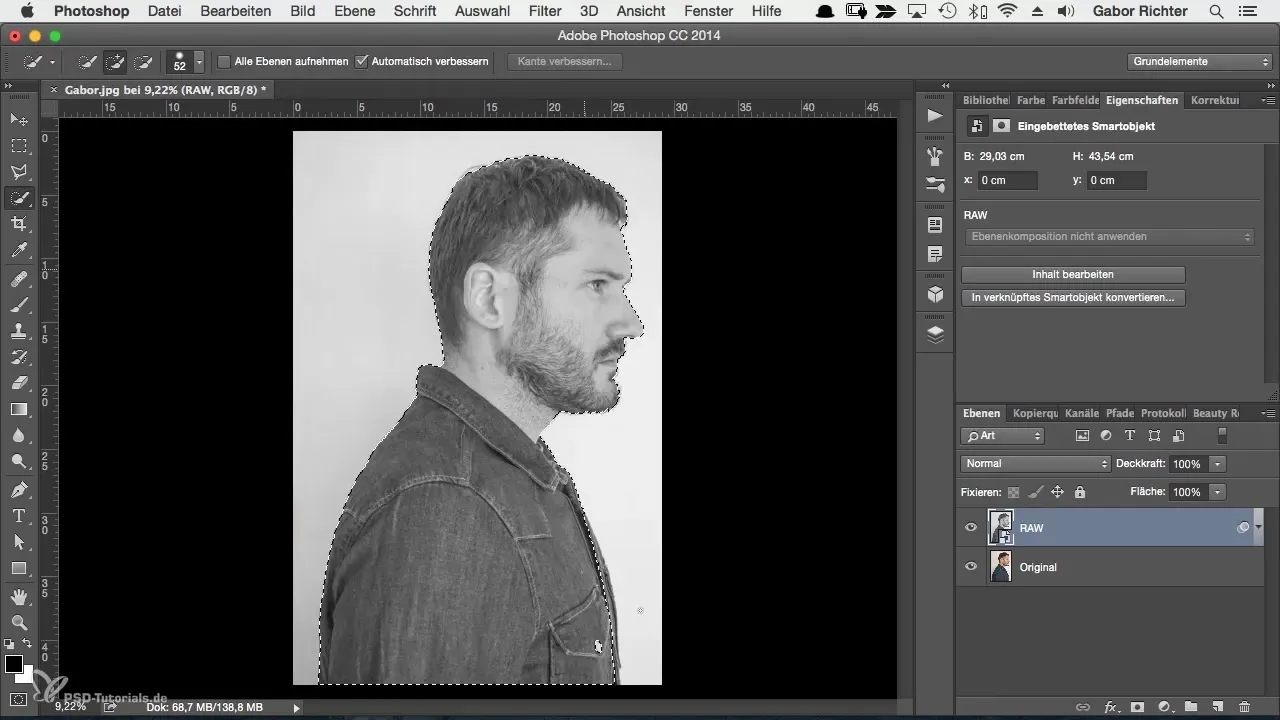
Важливо, щоб контури залишались чистими. Зверни увагу, що особливо області навколо волосся потребують більш детального редагування. Якщо краї виглядатим неохайно, це зіпсує загальне враження твого зображення.
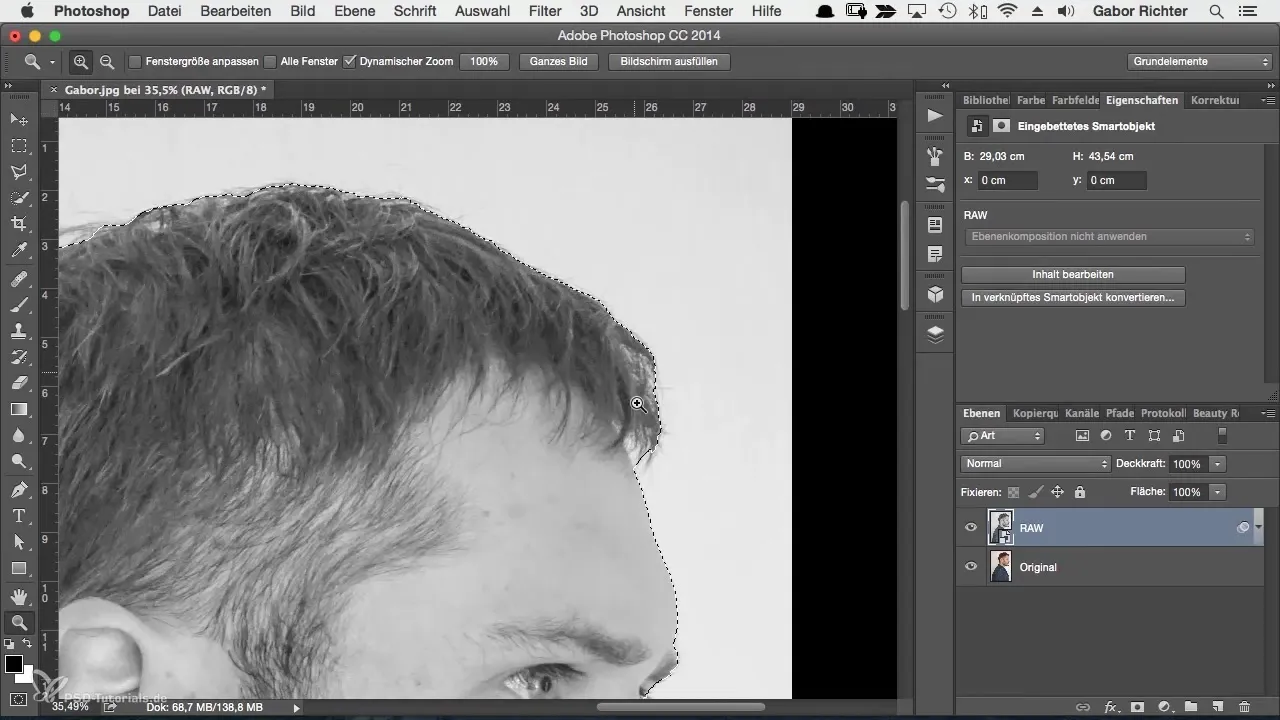
Коли вибір буде задовольняти, натисни на значок маски. Тепер вибір буде застосовано як маска, і ти можеш деактивувати оригінальне зображення, щоб побачити, наскільки добре ти працював.
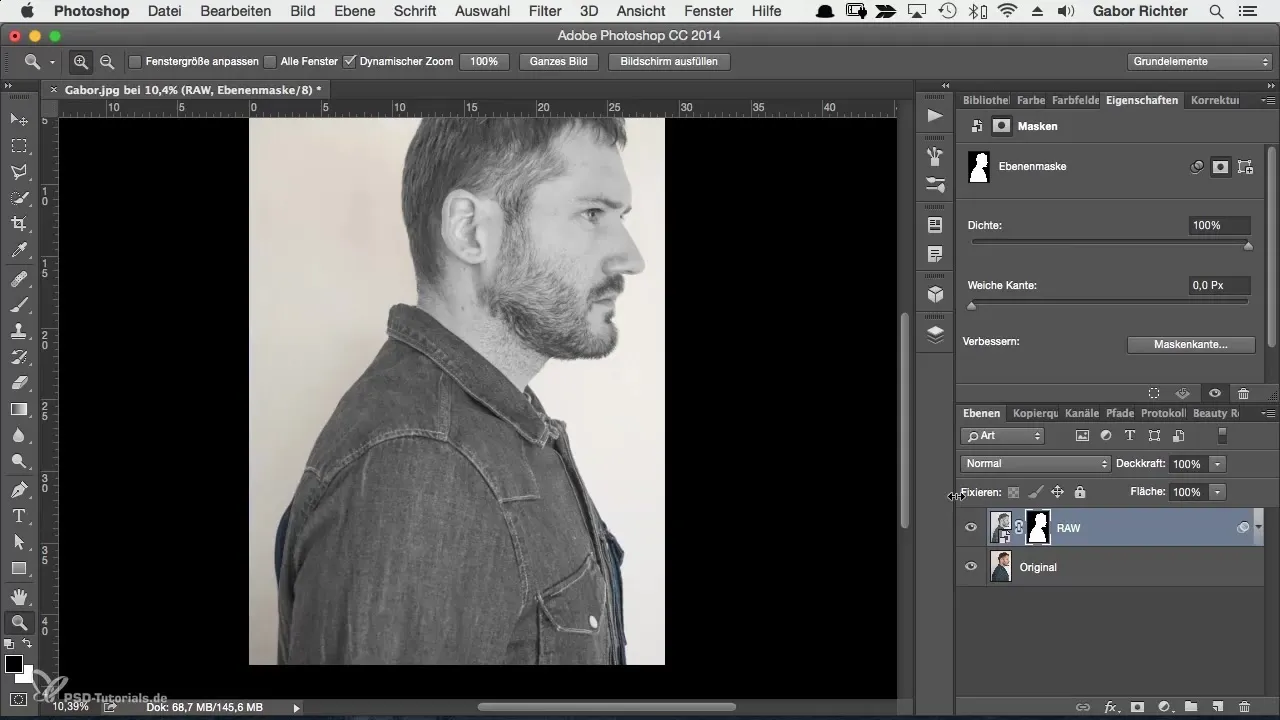
Якщо ти готовий працювати з волоссям та дрібними деталями, клацни правою кнопкою миші на маску і вибери "Покращити маску". Тут ти можеш налаштувати інструмент для відновлення волосся і щетини.
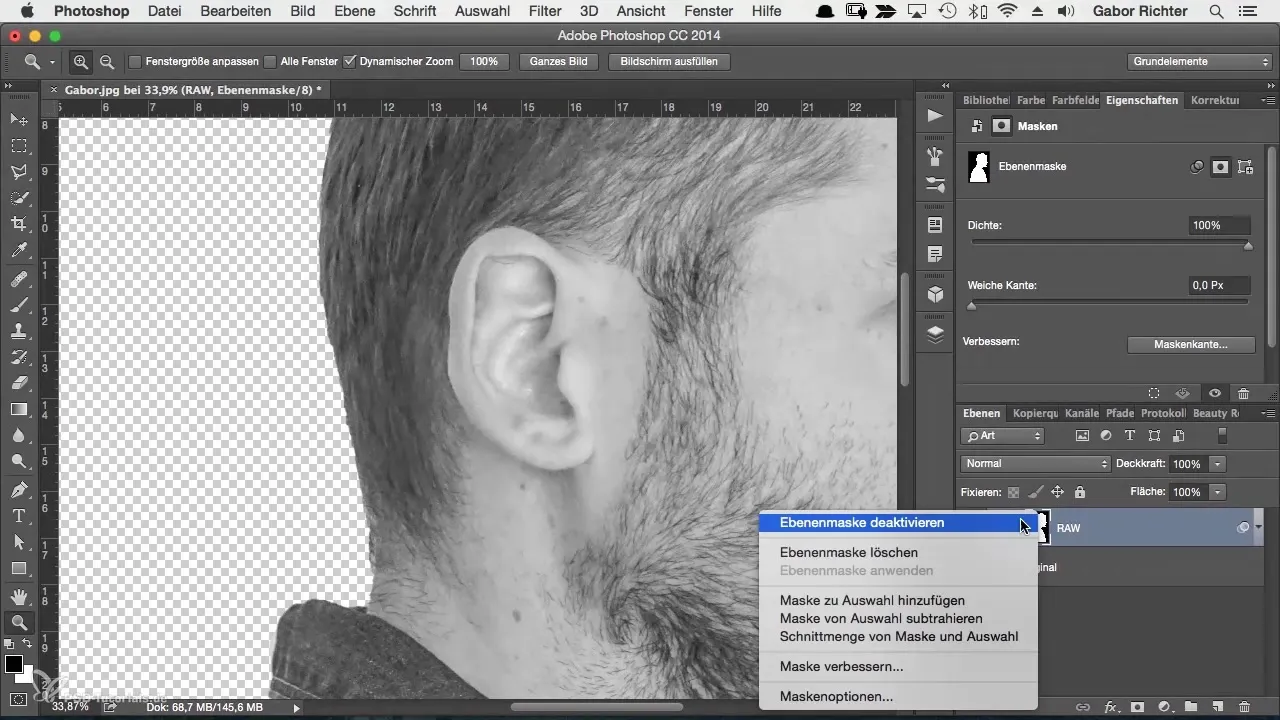
Не забудь встановити фон на білий. Це допоможе тобі не лише контролювати контури, а й забезпечить, щоб текстура, яка буде додана пізніше, виглядала чітко.
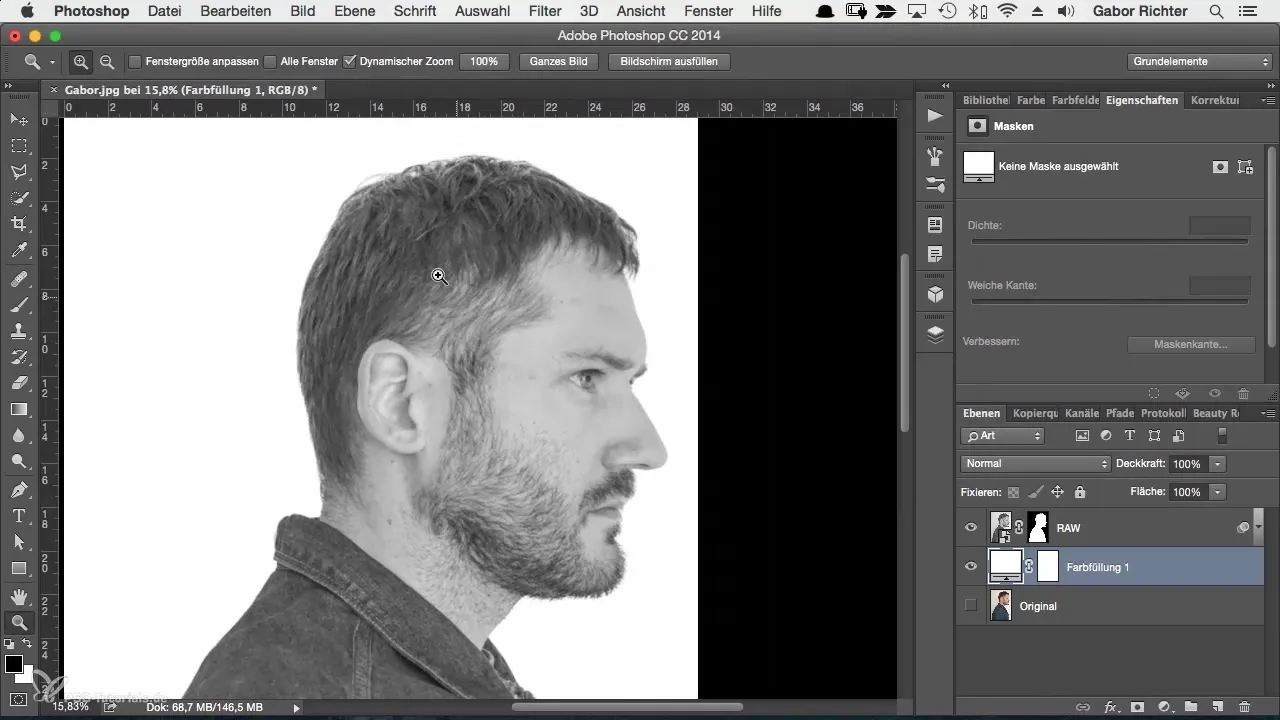
Останнє уточнення країв є вирішальним. Візьми малесеньку пензлик і працюй з його жорсткістю та розміром, щоб видалити останні залишки та забезпечити чисті краї там, де це необхідно.
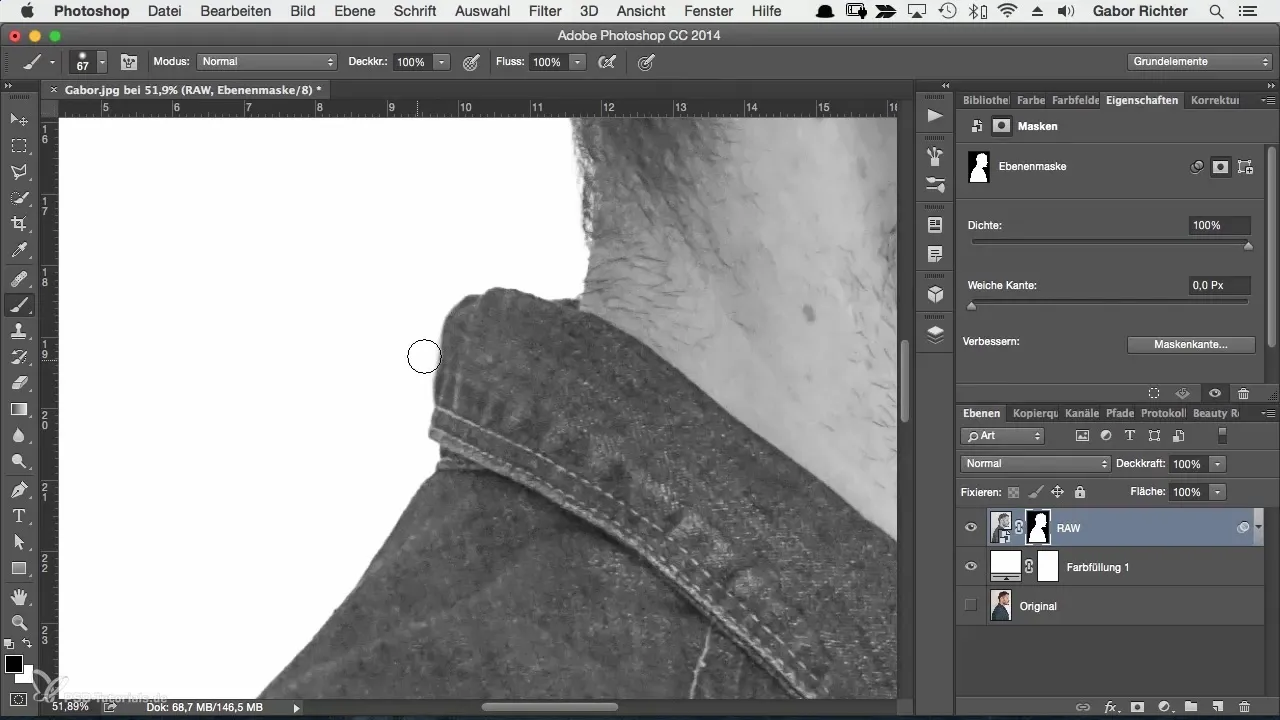
Нарешті, об'єднай усі шари в групи, щоб зберегти порядок у своєму проекті. Це дозволить тобі в будь-який момент вносити зміни та мати загальний огляд своєї роботи.
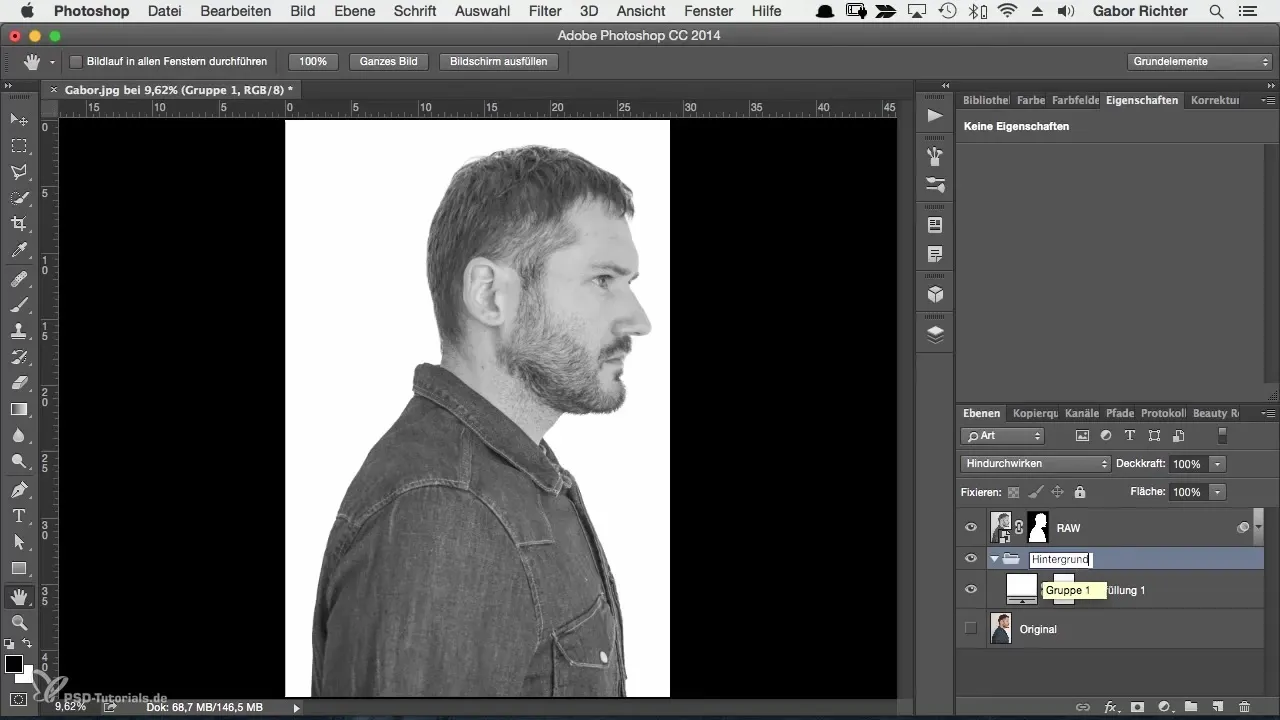
Резюме
В цій інструкції ти дізнався про кроки, як виділити людину в Photoshop, щоб створити новий, чистий фон. Процес вимагає терпіння та певної вправності, але дає можливість отримати чудові результати в обробці зображень. Використовуй техніки, щоб зберегти деталі та цілеспрямовано спрямувати увагу глядача.
Часті запитання
Наскільки ефективний інструмент швидкого вибору?Інструмент швидкого вибору є дуже точним, особливо при чітких контурах і темному волоссі.
Чому важливо мати білий фон?Білий фон допомагає краще розпізнавати межі та деталі об'єкта.
Як я можу покращити маску?Натиснувши правою кнопкою на маску та вибравши опцію "Покращити маску", ти отримаєш додаткові інструменти для налаштування.
Який найкращий спосіб працювати з волоссям?Переконайся, що краї волосся не розмиті, та використовуй функцію "Покращити маску" для підкреслення деталей.
Як я можу бути впевненим, що моє портрет виглядає професійно?Приділяй увагу остаточним налаштуванням, пильнуй за деталями та підтримуй чистоту контурів.


